Cuando necesite compartir contraseñas guardadas en Acceso a Llaveros con otras personas o iniciar sesión en la cuenta en una tableta Android, ¿cómo ver las contraseñas del llavero de iCloud en iPhone, iPad o Mac? Una contraseña puede requerir varias letras, números, símbolos especiales, etc. Es difícil recordar los detalles con facilidad. Entonces, ¿cómo ves las contraseñas del llavero de iCloud para diferentes escenarios? Aquí está la guía definitiva.
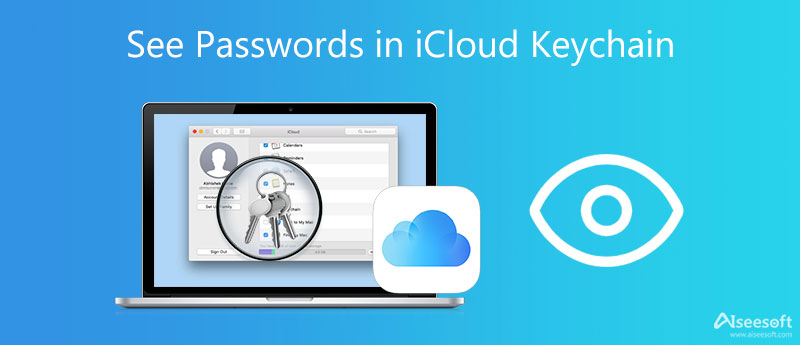
Ya sea que necesite buscar las cuentas y contraseñas guardadas en iCloud Keychain en una MacBook o un dispositivo iOS, siempre puede encontrarlas en el Ajustes aplicación fácilmente.
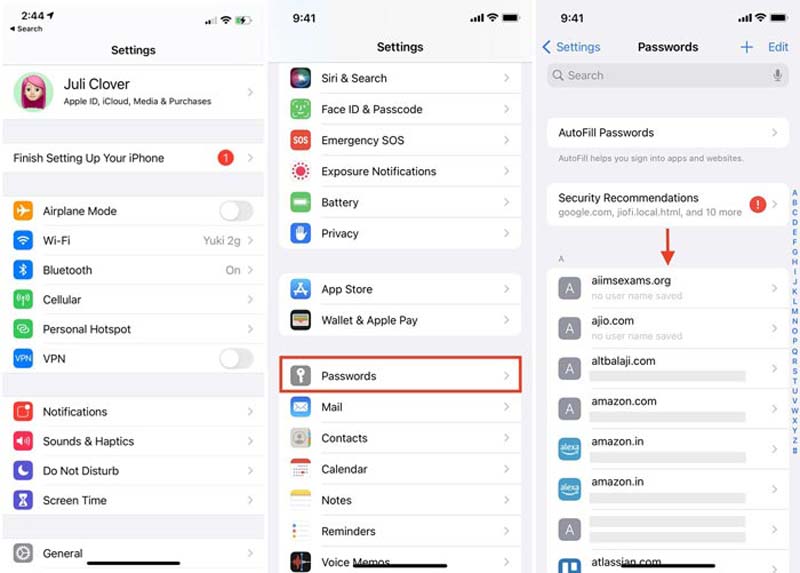
Para ver la contraseña de su llavero en su iPhone directamente, puede invocar a Siri con un simple comando de voz; como mostrar mi contraseña de facebook. Mostrará la contraseña y los detalles de la cuenta.
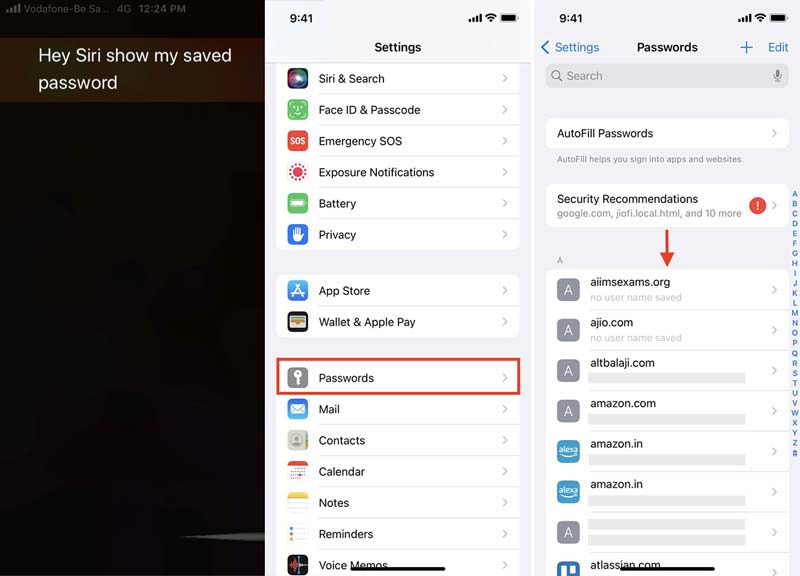
Cuando necesite ver la contraseña del llavero en una Mac, también puede ir a Preferencias para encontrar los detalles. Proporciona otras opciones para obtener las contraseñas deseadas almacenadas en el llavero.
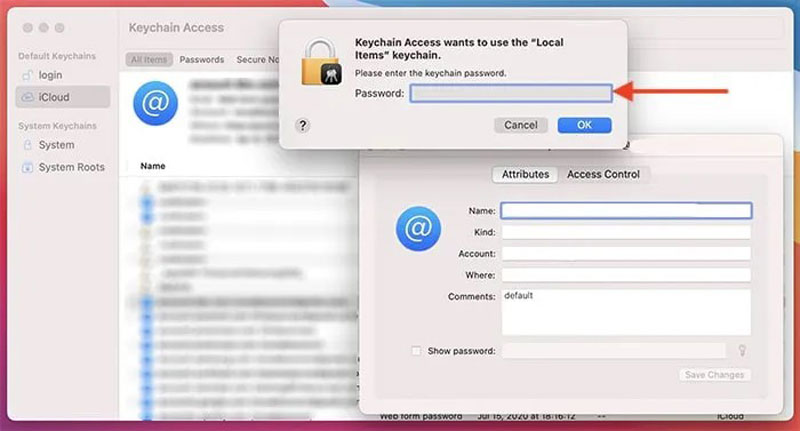
Si no desea usar Spotlight, también puede usar Acceso a Llaveros en la barra de búsqueda, Safari es otro método de uso frecuente para ver las contraseñas en el llavero de iCloud.
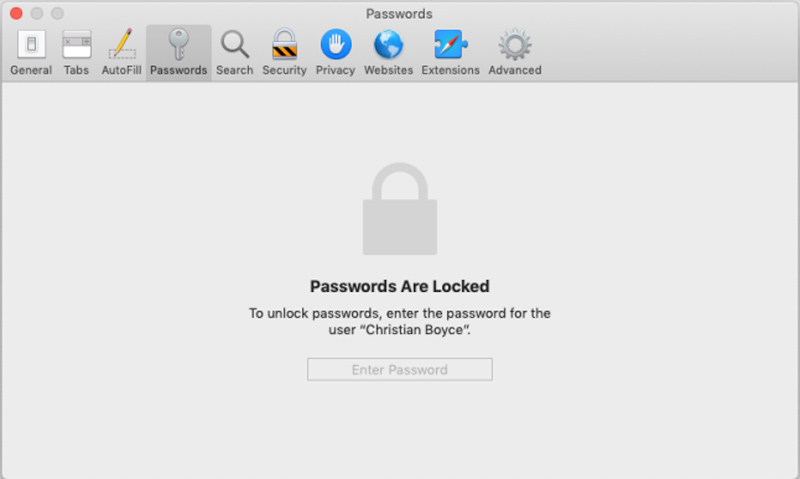
Si ha eliminado las notas de sus contraseñas en Mac, puede usar Recuperación de datos de Mac para recuperar los archivos eliminados. Le permite recuperar los archivos de una computadora, disco duro, unidad flash, tarjeta de memoria, cámara digital, etc. Puede restaurar las contraseñas de Word, Excel, TXT y más. Siempre puede obtener los archivos deseados con solo unos clics.

119,773 Descargas
100% Seguro. Sin anuncios.
100% Seguro. Sin anuncios.
¿Cómo acceder rápidamente a la contraseña del llavero en tu iPhone?
Cuando necesite encontrar la contraseña en iCloud Llavero con frecuencia, solo necesita agregar las contraseñas del llavero a la aplicación Accesos directos. Además, también puede usar los atajos de llavero desde la pantalla de inicio de iOS. Le permite acceder a las contraseñas en la pantalla principal de la aplicación.
¿Es posible ver la contraseña en el llavero de iCloud en Windows?
Sí. Pero debe tener una ID de Apple con autenticación de dos factores habilitada, iCloud para Windows, Google Chrome/Microsoft Edge y contraseñas de iCloud para configurar la contraseña de iCloud antes de ver las contraseñas en el llavero de iCloud en su Windows.
¿Cómo importar contraseñas de llavero de iCloud en Mac?
Además de guardar de forma independiente todas las contraseñas en un determinado dispositivo, el llavero de iCloud también puede almacenar las contraseñas importadas por otros dispositivos. Ve a la Aplicaciones carpeta de la Departamento de Servicios Públicos aplicación, abra la Acceso a Llaveros opción y haga clic en Archive menú para importar las contraseñas.
Conclusión
Cuando necesite ver la contraseña en el llavero de iCloud, que es el administrador de contraseñas nativo del sistema de Apple, estos son los métodos viables tanto para macOS como para iOS. Si acaba de eliminar la carpeta para obtener una contraseña, puede recuperar los archivos con Mac Data Recovery. Si tiene alguna consulta, no dude en dejar un comentario.

iPhone Password Manager es una gran herramienta para encontrar todas las contraseñas y cuentas guardadas en su iPhone. También puede exportar y hacer una copia de seguridad de sus contraseñas.
100% Seguro. Sin anuncios.
100% Seguro. Sin anuncios.